Asus Transformer Book T100TA 32Gb dock [51/96] Запуск панели charms
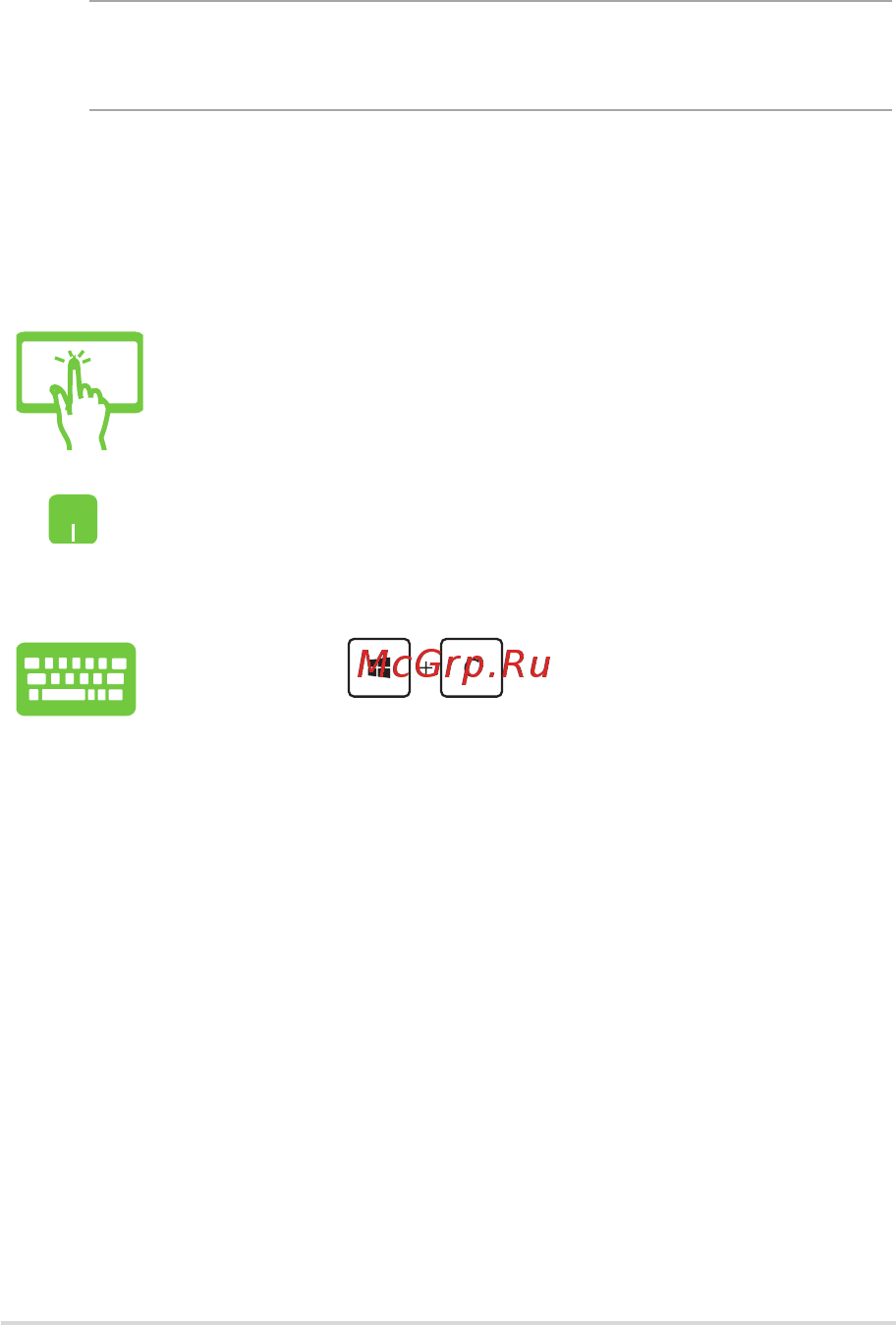
Руководство пользователя ноутбука
51
Запуск панели Charms
ПРИМЕЧАНИЕ: Панель Charms состоит из набора белых иконок.
Панель Charms показана на изображении выше.
Для запуска панели Charms можно использовать сенсорный экран,
тачпэд или клавиатуру.
Для запуска панели Charms проведите пальцем от
правого края экрана влево.
Переместите указатель мыши в верхний или
нижний правый угол экрана.
Нажмите .
Содержание
- Ноутбук 1
- Серия t100t 1
- Электронное руководство 1
- Информация об авторских правах 2
- Ограничение ответственности 2
- Руководство пользователя ноутбука 2
- Сервис и поддержка 2
- Вид сверху 2 3
- Глава 1 настройка оборудования 3
- Глава 2 использование компьютера 3
- Глава 3 работа с windows 8 3
- Жесты для сенсорного экрана и тачпэда 7 3
- Информация о правилах безопасности 3
- Использование клавиатуры 6 3
- Начало работы 2 3
- О руководстве 3
- Отключение планшета 8 3
- Первое включение 0 экран блокировки windows 8 0 интерфейс windows 1 3
- Руководство пользователя ноутбука 3
- Содержание 3
- Включение ноутбука 2 4
- Глава 4 поиск и устранение неисправностей 4
- Другие сочетания клавиш 5 подключение к беспроводным сетям 7 4
- Полезные советы для вашего ноутбука 0 часто задаваемые вопросы по аппаратному обеспечению 1 часто задаваемые вопросы по программному обеспечению 4 4
- Приложение 4
- Работа с приложениями windows 5 4
- Руководство пользователя ноутбука 4
- Советы и часто задаваемые вопросы 4
- Устранение неисправностей 4 4
- Руководство пользователя ноутбука 5
- Глава 1 настройка оборудования 6
- Глава 2 использование компьютера 6
- Глава 3 работа с windows 8 6
- Глава 4 поиск и устранение неисправностей 6
- О руководстве 6
- Приложение 6
- Советы и часто задаваемые вопросы 6
- Иконки 7
- Обозначения используемые в руководстве 7
- Типографские обозначения 7
- Информация о правилах безопасности 8
- Использование ноутбука 8
- Уход за ноутбуком 9
- Утилизация 10
- Глава 1 настройка оборудования 11
- Вид сверху 12
- Мобильная док станция подключение мобильной док станции к планшету позволяет использовать оба устройства как ноутбук док станция позволяет использовать тачпэд и клавиатуру для управления устройством 13
- Ноутбук оснащен съемным сенсорным экраном который функционирует как планшет планшет может быть использован для работы и игр которыми можно управлять с помощью жестов 13
- Планшет 13
- Вид сверху и сзади 14
- Руководство пользователя ноутбука 14
- Функции планшета 14
- Цвет 16
- Нижняя сторона 18
- Вид сверху 19
- Функции док станции 19
- Левая сторона 20
- Глава 2 использование компьютера 21
- Начало работы 22
- Подключение планшета к док станции 22
- Зарядка ноутбука 23
- Включение ноутбука 26
- Нажмите кнопку питания 26
- Жесты для сенсорного экрана и тачпэда 27
- Использование планшета 27
- Использование тачпэда 29
- Перемещение курсора 29
- Жесты одним пальцем 30
- Жесты двумя пальцами 33
- Жесты тремя пальцами 35
- Использование клавиатуры 36
- Функциональные клавиши 36
- Использование цифровой клавиатуры 37
- Клавиши windows 37
- Отключение планшета 38
- Глава 3 работа с windows 8 39
- Первое включение 40
- Экран блокировки windows 8 40
- Интерфейс windows 41
- Начальный экран 41
- Приложения windows 41
- Горячие точки 42
- Горячие точки на главном экране 42
- Горячие точки на запущенных приложениях 42
- Точка доступа действие 43
- Точка доступа действие 44
- Запуск приложений 45
- Настройка приложений 45
- Перемещение приложений 45
- Работа с приложениями windows 45
- Изменение размера 46
- Удаление приложений 46
- Закрытие приложений 47
- Открытие экрана с приложениями 48
- Открытие экрана со всеми приложениями 48
- Добавление приложений на главный экран 49
- Панель charms 50
- Запуск панели charms 51
- Инструменты панели charms 52
- Функция snap 53
- Функция snap отображает два приложения одновременно позволяя переключаться между ними 53
- Использование snap 54
- Другие сочетания клавиш 55
- Включение wi fi 57
- Подключение к беспроводным сетям 57
- Bluetooth 59
- Сопряжение с bluetooth устройствами 59
- Выберите устройство из списка сравните код на ноутбуке с кодом отправленным на выбранное устройство если они совпадают нажмите yes и завершите сопряжение ноутбука с устройством 60
- Или 60
- Включение режима полета 61
- Отключение режима полета 61
- Режим полета 61
- Включение ноутбука 62
- Перевод компьютера в спящий режим 62
- Глава 4 поиск и устранение неисправностей 63
- Обновление компьютера 64
- Устранение неисправностей 64
- Сброс компьютера 65
- Дополнительные настройки 66
- Использование образа восстановления системы 66
- Руководство пользователя ноутбука 68
- Советы и часто задаваемые вопросы 69
- Полезные советы для вашего ноутбука 70
- Часто задаваемые вопросы по аппаратному обеспечению 71
- Часто задаваемые вопросы по программному обеспечению 74
- Руководство пользователя ноутбука 76
- Приложение 77
- Обзор 78
- Совместимость встроенного модема 78
- Неголосовое оборудование 79
- Удостоверение сетевой совместимости 79
- Перечень стран применяющих стандарт ctr21 80
- Федеральная комиссия по средствам связи положение о воздействии помех 81
- Reprinted from the code of federal regulations 47 part 15 93 1993 washington dc office of the federal register national archives and records administration u s government printing office 82
- Подключить данное оборудование к розетке другой электроцепи нежели та к которой подключен приемник 82
- Проконсультироваться с продавцом или квалифицированным радио тв техником 82
- Руководство пользователя ноутбука 82
- Федеральная комиссия по связи требования к воздействию радиочастоты 82
- Это оборудование совместимо с ограничениями fcc по радиоизлучению установленными для неконтролируемого окружения для удовлетворения требованиям fcc rf пожалуйста избегайте прямого контакта с антенной во время передачи конечные пользователи должны следовать инструкциям по эксплуатации для уменьшения воздействия радиочастоты 82
- Заявление о соответствии европейской директиве r tte 1999 5 ec 83
- Соответствие европейским стандартам ce marking 83
- Промышленный стандарт канады требования к воздействию радиочастоты 84
- Déclaration d industrie canada relative à l exposition aux ondes radio 85
- Каналы беспроводного доступа в различных диапазонах 86
- Ограничение беспроводного доступа во франции 86
- Правила безопасности ul 88
- Информация об изделии корпорации macrovision 89
- Правила электробезопасности 89
- Предупреждение потери слуха 89
- Примечание относительно тв 89
- Положения по литию для литиево ионных батарей 90
- Ctr 21 approval для ноутбуков со встроенным модемом 91
- Уведомление о покрытии 91
- Совместимость со стандартом energy star 93
- Совместимость устройства со стандартом energy star 93
- Экологическая маркировка европейского союза 93
- Декларация и соответствие международным экологическим нормам 94
- Региональные уведомление для сингапура 94
- Утилизация и переработка 94
- Этот продукт соответствует стандартам ida 94
- Ec declaration of conformity 95
- __________ 95
- Руководство пользователя ноутбука 95
- Руководство пользователя ноутбука 96
Похожие устройства
- Orion ORH-022O Инструкция по эксплуатации
- Sony Alpha SLT-A77 II Kit 18-135 Black Сертификат
- Sony Alpha SLT-A77 II Kit 18-135 Black Инструкция по эксплуатации
- Orion ORH-021CW Инструкция по эксплуатации
- Sony Alpha SLT-A77 II Kit 16-50 Black Сертификат
- Sony Alpha SLT-A77 II Kit 16-50 Black Инструкция по эксплуатации
- Orion ORH-028D Инструкция по эксплуатации
- Texet TF-838 Purple Сертификат
- Texet TF-838 Purple Инструкция по эксплуатации
- Orion ORH-022T Инструкция по эксплуатации
- Texet TF-838 Pink Сертификат
- Texet TF-838 Pink Инструкция по эксплуатации
- Orion ORH-022C Инструкция по эксплуатации
- Texet TF-112 Black Сертификат
- Texet TF-112 Black Инструкция по эксплуатации
- Orion OOR-009ТТ Инструкция по эксплуатации
- Texet TF-125 Сертификат
- Texet TF-125 Инструкция по эксплуатации
- Orion ORCH-022 Инструкция по эксплуатации
- Texet TF-112 Pink Сертификат
Скачать
Случайные обсуждения
![Asus Transformer Book T100TA 32Gb dock [51/96] Запуск панели charms](/img/pdf.png)